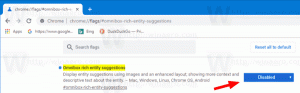როგორ ჩართოთ ახალი სამუშაო ზოლის ძებნა Windows 11 Build 25252-ში
შეიძლება დაგჭირდეთ ხელით ჩართოთ ახალი დავალების ზოლის ძიება Windows 11 Build 25252-ში, რადგან ის ხელმისაწვდომია ინსაიდერების შეზღუდული ნაკრებისთვის. დიდი შანსია, რომ ის თქვენთვის დამალული იყოს, მაგრამ ამის შეცვლა შეგიძლიათ ViveTool აპლიკაციის დახმარებით.
საკმაოდ დიდი ხნის განმავლობაში, Microsoft მუშაობს Windows 11-ის ამოცანების პანელში ძიების ახალ სტილზე. OS-ის თავდაპირველ ვერსიას გააჩნია ინტერაქტიული ღილაკი, რომელიც აჩვენებს უახლეს ძიებას მაუსის დაჭერით და ხსნის სპეციალურ საძიებო პანელს დაწკაპუნებით.
მაგრამ რედმონდის ფირმა დაინტერესებულია Windows 10-ის სტილისა და ფუნქციონალურობის აღორძინებით. ასე რომ, Windows 11-ის უახლესი ნაგებობები, რომლებიც გამოქვეყნებულია ინსაიდერებისთვის, შეიცავს დავალების პანელში ახლა კლასიკური საძიებო ველის რამდენიმე განხორციელებას. მაგრამ ეს არ იყო მანამდე Windows 11 Build 25252 რომ მაიკროსოფტმა საბოლოოდ შექმნა ძებნა სწორი გზით.
ახალი საძიებო გამოცდილება Windows 11 Build 25252-ში
ახლა თქვენ შეგიძლიათ აირჩიოთ ნაგულისხმევი საძიებო ხატულა და კარგი ძველი კლასიკური საძიებო ველი პარამეტრების ახალი ვარიანტის მეშვეობით.
უფრო მეტიც, შეიძლება არსებობდეს დამატებითი "ძებნის ღილაკი". თუ აირჩევთ, Start მენიუს საკუთარი საძიებო ველი დაიმალება.
და ბოლოს, როდესაც დააწკაპუნებთ საძიებო ველს Windows 11 დავალების პანელში, ის საშუალებას გაძლევთ პირდაპირ აკრიფოთ საძიებო ტერმინი. სანამ ის ჯერ კიდევ ხსნის საძიებო პანელს, ის არ გადამისამართებს თქვენს შეყვანას საკუთარ შეყვანის ზონაში. ამის ნაცვლად, ის აჩვენებს, თუ რა ემთხვევა თქვენს პირობებს აკრეფისას.
ასევე, ახალი UI მოიცავს ძებნის მაჩვენებლები, მცირე ინტერაქტიული შეხსენებები თქვენს გარშემო არსებულ ზოგიერთ გლობალურ და ადგილობრივ მოვლენაზე, დღესასწაულებზე, იუბილეებზე და ა.შ.
როგორც ზემოთ აღინიშნა, ყველა ზემოთ ჩამოთვლილი ფუნქცია დამალულია Windows 11 Build 25252-ში. აი, როგორ ჩართოთ ისინი ყველა.
ჩართეთ ახალი დავალების ზოლის ძიება Windows 11 Build 25252
- ჩამოტვირთეთ ViveTool მისი ოფიციალურიდან GitHub გვერდი და ამოიღეთ მისი ZIP არქივი c:\vivetool საქაღალდე.
- დაჭერა გაიმარჯვე + X და აირჩიეთ ტერმინალი (ადმინისტრატორი) მენიუდან.
- ტერმინალში, რომელიც მუშაობს როგორც ადმინისტრატორი, გაუშვით ეს ბრძანებები.
-
c:\vivetool\vivetool /ჩართეთ /id: 38937525- ჩართავს ძიების ახალ გამოცდილებას. -
c:\vivetool\vivetool /ჩართეთ /id: 40887771- ამატებს საძიებო მომენტებს საძიებო ველში. -
c:\vivetool\vivetool /ჩართეთ /id: 41415839- საშუალებას გაძლევთ დამალოთ Start მენიუს საძიებო ხაზი.
-
- გადატვირთეთ Windows 11.
- გახსენით პარამეტრები (Win + I) და გადადით პერსონალიზაცია > სამუშაო პანელი > სამუშაო ზოლის ელემენტები. აირჩიეთ „ძებნის ველი“ ან „ძებნის ღილაკი“ ახალი ინტერფეისის შესამოწმებლად.
ახლა დააწკაპუნეთ საძიებო ველში ამოცანების პანელზე და შეეცადეთ იპოვოთ რაიმე.
გაითვალისწინეთ, რომ ბრძანებები #2 და #3 არჩევითია. ისინი მხოლოდ დამატებით ფუნქციებს ამატებენ საძიებო ველს. მხოლოდ პირველი ბრძანება სავალდებულოა და ააქტიურებს ძირითად ფუნქციას.
მადლობა @PhantomOfEarth
თუ მოგწონთ ეს სტატია, გთხოვთ გააზიაროთ იგი ქვემოთ მოცემული ღილაკების გამოყენებით. ეს თქვენგან ბევრს არ წაგართმევთ, მაგრამ ეს დაგვეხმარება ზრდაში. Გმადლობთ მხარდაჭერისთვის!